电脑屏幕变黑(电脑黑屏怎么解决)
电脑屏幕变黑(电脑黑屏怎么解决)
电脑和手机是现在必不可少的电子产品,但是由于手机的功能限制,很多朋友在工作和学习中使用最多的还是电脑。当电脑黑屏无法进入win10系统时,如何解决呢?接下来,我将教你如何处理电脑黑屏无法进入win10系统的问题
如何处理电脑黑屏无法进入win10系统的问题?最近,很多朋友反映,他们在电脑开机后等了半天才进入win10系统。别担心。解决计算机黑屏不能进入win10系统的问题并不难。今天,我将向大家介绍如何解决电脑黑屏无法进入win10系统的问题
计算机黑屏无法进入win10系统问题的解决
方法一:如果是系统故障引起,需要进入安全模式进行维修
1。按开机键,在出现win10系统徽标时按按键强制关机,并重复三次。等待系统诊断后选择高级选项

计算机绘图-1
2。选择疑难解答高级选项
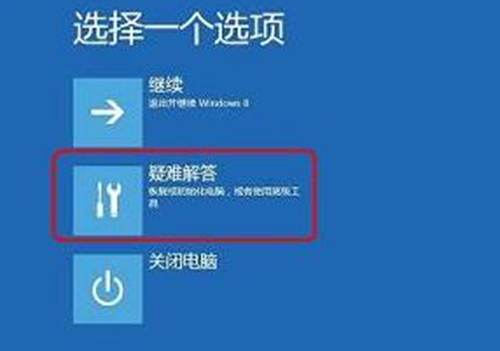
Win10黑屏无法进入系统图-2
3。在“高级选项”下选择“启动设置”,完成后在右下角重新启动计算机
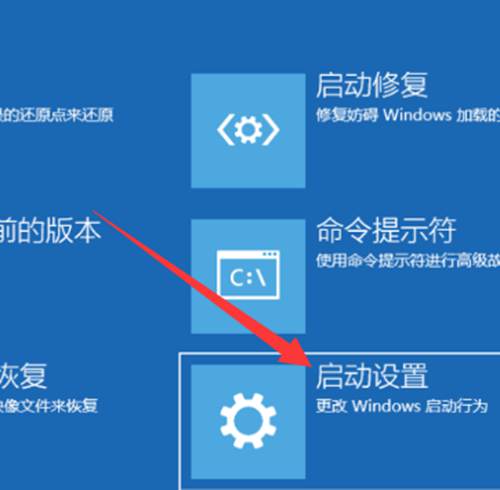
Win10系统图-3
4。按F4选择启用安全模式
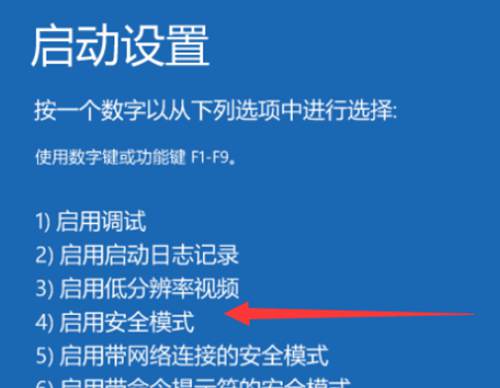
Win10系统图-4
5。进入安全模式时先用杀毒软件杀毒
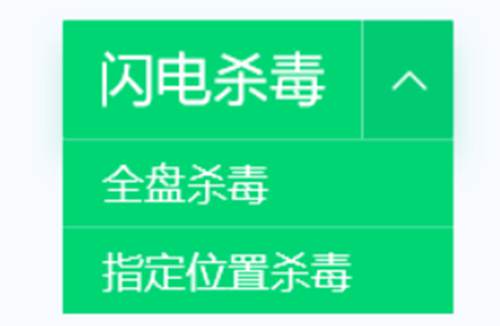
计算机绘图-5
6。卸载最近安装的软件或驱动程序,特别是图形卡驱动程序,它们彼此不兼容。右键单击此计算机选择管理单击设备管理器右键单击要卸载的硬件选择卸载。
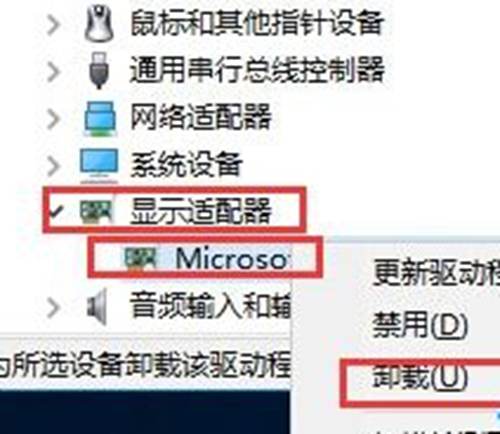
Win10系统图-6
7。重新启动计算机以查看是否可以访问系统。如果不能,则需要使用U盘重新安装系统。
方法2:BIOS设置
1。如果黑屏是由设置BIOS引起的,则需要重新进入BIOS,这通常与启动引导项有关。按开始按钮并单击开始热键进入BIOS。不同的电脑按钮是不同的。你可以在线搜索
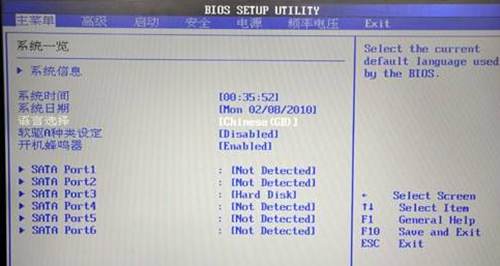
Win10黑屏无法进入系统图-7
2。然后选择引导界面,将硬盘设置为第一个引导项

Win10黑屏无法进入系统图-8
方法3:硬件问题,机器拆卸
1。对于硬件问题,我们可以采取一个简单的故障排除方法,拆卸主盒,找到主板上的内存模块,将其卸下,用橡皮擦擦拭金属部分,然后更换

计算机绘图-9
2。如果显卡是独立显卡机,检查显卡与主板显卡插槽接触是否良好。同时拆卸并擦拭金属部件

黑屏-10
3。检查硬盘连接线是否松动,或将硬盘连接线换成插座,等待10分钟,然后重新启动机器

Win10黑屏无法进入系统图-11
以上是电脑黑屏无法进入win10系统的详细步骤。希望能帮助你解决这个问题
以上就是(电脑屏幕变黑(电脑黑屏怎么解决))全部内容,收藏起来下次访问不迷路!